Spraw, aby foldery były otwierane automatycznie po uruchomieniu systemu Windows 10

Funkcja „Odbierz, od której przestałem” w systemie Windows 10 pomaga wrócić do aplikacji po ponownym uruchomieniu, ale w przypadku folderów musisz zmienić szybkie ustawienie.
Jeśli masz poważny przebieg pracyotwieranie wielu aplikacji, dokumentów i folderów może być denerwujące, jeśli musisz ponownie uruchomić komputer z powodu aktualizacji systemu Windows lub z innego powodu. Po ponownym zalogowaniu musisz ponownie uruchomić wszystko. Cóż, aby pomóc w rozwiązaniu tego problemu, począwszy od systemu Windows 10 1709, Microsoft dodał funkcję „Odbierz tam, gdzie skończyłem”. Jest to funkcja Cortany i pozwala na ponowne uruchomienie niektórych aplikacji i plików używanych podczas ostatniej sesji. Nie obejmuje to jednak folderów. Możesz jednak otwierać foldery przy następnym restarcie dzięki szybkiemu sprawdzeniu w Opcjach Eksploratora plików. Oto jak to zrobić.
Otwórz foldery po uruchomieniu systemu Windows
Aby mieć pewność, że otwarte foldery zostaną ponownie otwarte po rozpoczęciu nowej sesji, otwórz Eksplorator plików, a na wstążce wybierz kartę Widok i Opcje> Zmień foldery i opcje wyszukiwania.

Alternatywnie możesz nacisnąć klawisz Windows i rodzaj: opcje folderu i naciśnij Enter lub wybierz najlepsze dopasowanie u góry wyników wyszukiwania.
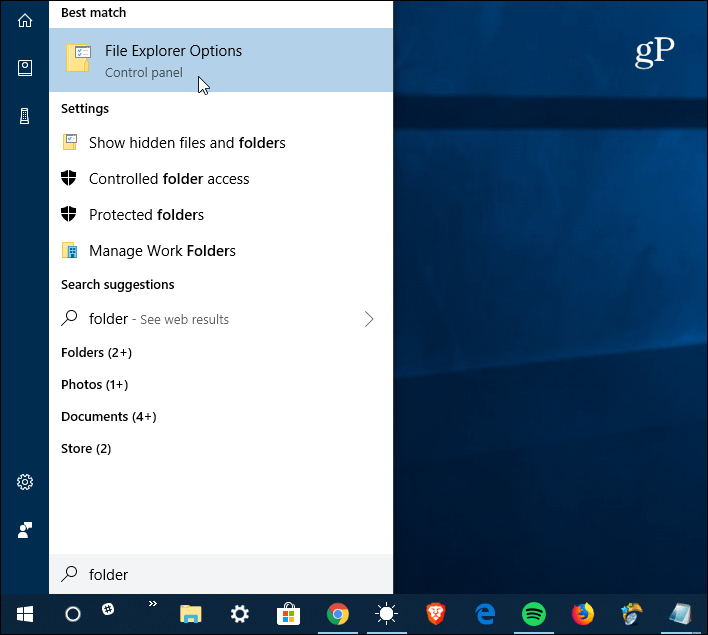
Niezależnie od tego, jak to zrobisz, otworzy się okno Opcje Eksploratora plików. Stamtąd wybierz Widok patka. W sekcji Ustawienia zaawansowane przewiń w dół i zaznacz „Przywróć poprzednie okna folderów podczas logowania” i kliknij Zastosować.
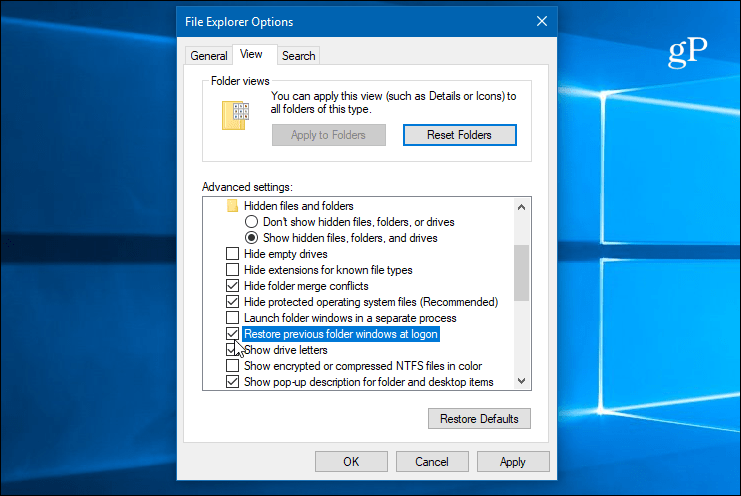
To wszystko. Teraz, przy następnym uruchomieniu systemu Windows 10, wszystkie foldery otwarte w tym czasie zostaną ponownie otwarte po ponownym zalogowaniu się, aby rozpocząć nową sesję. I ta funkcja nie jest częścią Pick up Cortany, w której przerwałam. Jeśli więc włączysz tę funkcję, dokumenty i aplikacje będą otwierane nie tylko po ponownym zalogowaniu, ale także foldery. Może to ułatwić niewygodne ponowne uruchamianie, ponieważ możesz szybciej wrócić do pracy.
Warto również zauważyć, że jeśli masz starszysystem, włączenie tej funkcji może wpłynąć na czas uruchamiania komputera. Na przykład, jeśli masz folder zawierający kilka zdjęć lub filmów, wygenerowanie miniaturek może chwilę potrwać. Miło jest wiedzieć, że jest to opcja, a jeśli korzystasz z nowoczesnego systemu z wysokiej jakości procesorem, dużą pamięcią RAM i dyskiem SSD, ledwo zauważysz różnicę w czasie uruchamiania. Oczywiście, aby przyspieszyć proces uruchamiania, zawsze możesz wyłączyć programy startowe.







![Jak dodać komputer kliencki z systemem Windows 7 do systemu Windows Home Server [wersja 1]](/images/howto/how-to-add-a-windows-7-client-pc-to-windows-home-server-version-1.png)


zostaw komentarz